Cómo crear un mapa personalizado en Google Maps
Subir fotografías, cambiar el nombre y seleccionar sitios específicos es lo que puedes hacer al crear un nuevo mapa. Te decimos cómo lograrlo.
Planificar un viaje, llegar al trabajo o conocer sitios nuevos son algunas de las cosas que se pueden hacer con la herramienta de Google Maps, la cual con el pasar de los años ha adquirido nuevas características y ha hecho que su uso sea cada vez más sencillo para los usuarios.
Una de las cosas que no muchos sabían y que se pueden hacer en Google Maps es crear un mapa personalizado, el cual puede estar adecuado según tus rutas diarias, futuros viajes o simplemente para compartir con la familia. Si quieres saber más, en TELEDIARIO te dejamos toda la información.
- Te recomendamos Cuáles son las mejores leches vegetales, según Profeco Comunidad

¿Cómo crear un mapa personalizado en Google Maps?
Si estás planeando un viaje o quieres organizar mejor tus rutas diarias, una excelente forma de hacerlo es creando un mapa personalizado en Google Maps, lo que a pesar de escucharse como una acción complicada, es más sencillo de lo que crees.
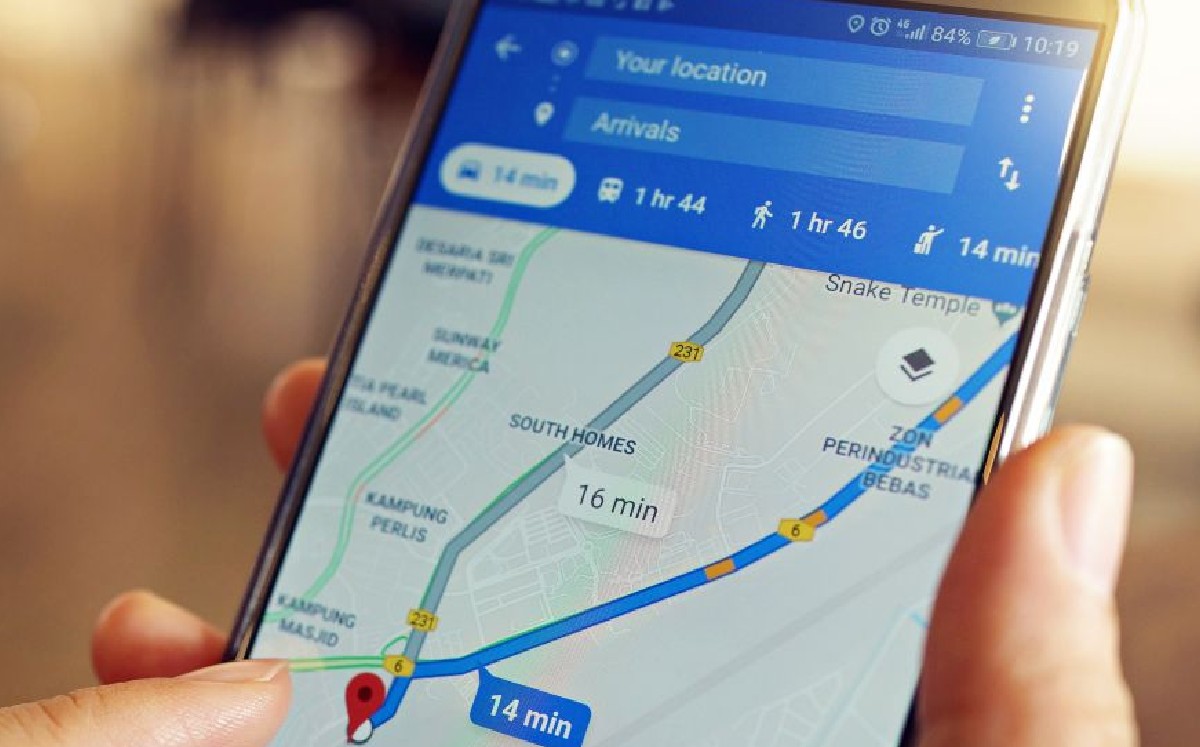
Este cambio de mapas es una opción que incluso Google ha anunciado en su navegador con la finalidad de que los usuarios puedan tener un control de la herramienta de mapas, mientras a su vez utilizan todas sus funciones.
De acuerdo al sitio de Google, para crear un mapa personalizado deberás ingresar a My Maps dando clic AQUÍ. Luego, cuando una nueva ventana se abra, encontrarás todas las opciones disponibles con las que puedes crear un mapa de acuerdo a tus gustos y necesidades.
Dentro de esta opción puedes cambiar la apariencia del mapa, agregar fotografías, señalamientos, cambiar los colores, ponerle otro nombre y un sinfín de opciones más.
- Te recomendamos A qué letras les corresponde el PAGO de la pensión Bienestar del 15 al 19 de julio Nacional

¿Cómo eliminar mi mapa de Google Maps?
Si al final no te gustó el mapa o consideras que lo mejor es eliminarlo, también es posible hacerlo. Para esto es importe que hagas lo siguiente:
- Ingresa al sitio de My Maps.
- Cuando hayas accedido, aparecerán todos los mapas creados por ti, por lo que tu única tarea será eliminar el que no te gusta.
- Para ello deberás seleccionar los tres puntos de la orilla.
- Después deberás seleccionar la opción ‘enviar a la papelera’ y listo.
just a little something to take the edge off pic.twitter.com/FKEeTjxICz
— Google Maps (@googlemaps) June 6, 2024
Es importante que si quieres eliminarlo definitivamente deberás ingresar a tu cuenta de Google Drive, ir a la opción de papelera y elegir el mapa que enviaste recientemente.
¿Cómo checar la ubicación de alguien en Google Maps?
Para checar la ubicación de alguien en Google Maps debes tener acceso a su cuenta de Google y que la persona haya compartido su ubicación contigo. Aquí te mostramos los pasos para hacerlo:
how Google Maps sees Brazil vs. how you see Brazil ????????️ pic.twitter.com/C6Sp7LSaMi
— Google Maps (@googlemaps) May 30, 2024
- Abre Google Maps en tu dispositivo móvil o en tu computadora e inicia sesión con tu cuenta de Google.
- En el menú principal de la aplicación, selecciona la opción "Compartir ubicación" o "Compartir en tiempo real" (dependiendo de la versión de la aplicación que estés usando).
- Selecciona a la persona con la que deseas compartir tu ubicación y establece un período de tiempo para compartir tu ubicación. También puedes compartir tu ubicación de forma continua.
- La persona con la que compartiste tu ubicación recibirá un mensaje o un correo electrónico con un enlace que les permitirá ver tu ubicación en tiempo real en Google Maps.
KM
- Queda prohibida la reproducción total o parcial del contenido de esta página, mismo que es propiedad de TELEDIARIO; su reproducción no autorizada constituye una infracción y un delito de conformidad con las leyes aplicables.
-










